合成城市高空荡秋千人物照片的Photoshop教程
软件云 人气:0本篇教程主要使用PS来完成一个在空中荡秋千的美女场景,背景有一些热气球和城市建筑为背景,希望教程网的朋友可以喜欢。

其实每位选择从事后期修行业的朋友,都是感性的,需要安静的表达自己,但是一到打开PS就不知道下一步该咋整,你盯着PS它是不会告诉你要怎么做的,尤其对合成来说,找到能让想法视觉化的东西,那这个是什么呐,就是参考图,我们可以借鉴构图、形式等等,左侧就是我们这次案例前期参考图。
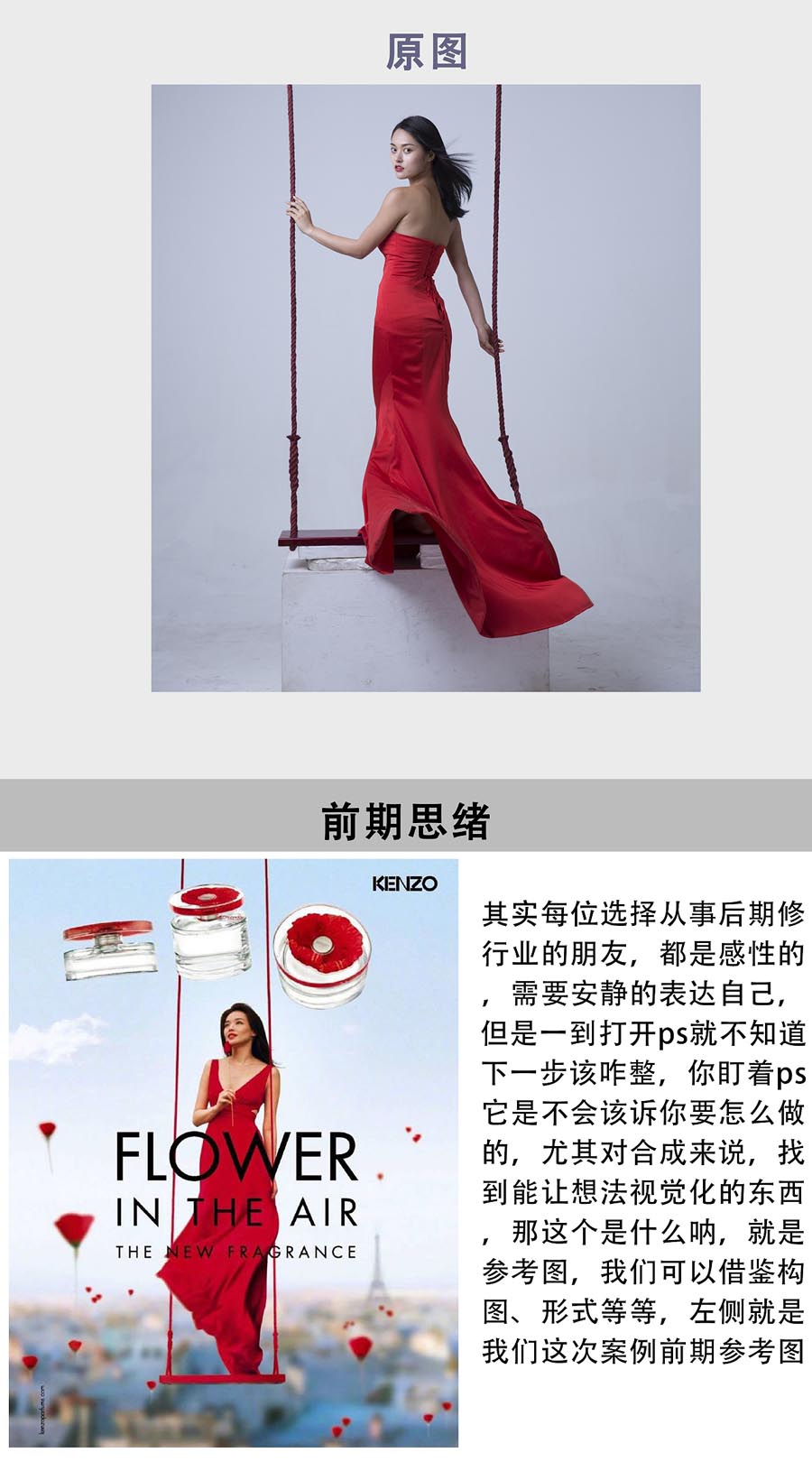
分析画面构图,分析画面光影,预测时间,为啥要预测时间嘞,应为好找素材,找到一张合适的素材那才叫一个爽。
在找素材的时候需要注意几点,时间,光源方向,颜色色温,最好每张素材的时间点接近,光源方向相同,这样在后期制作过程中,能节省很多时间,在搜索素材的时候,关键词也很重要,这样你就能准确的找到你想要的素材。
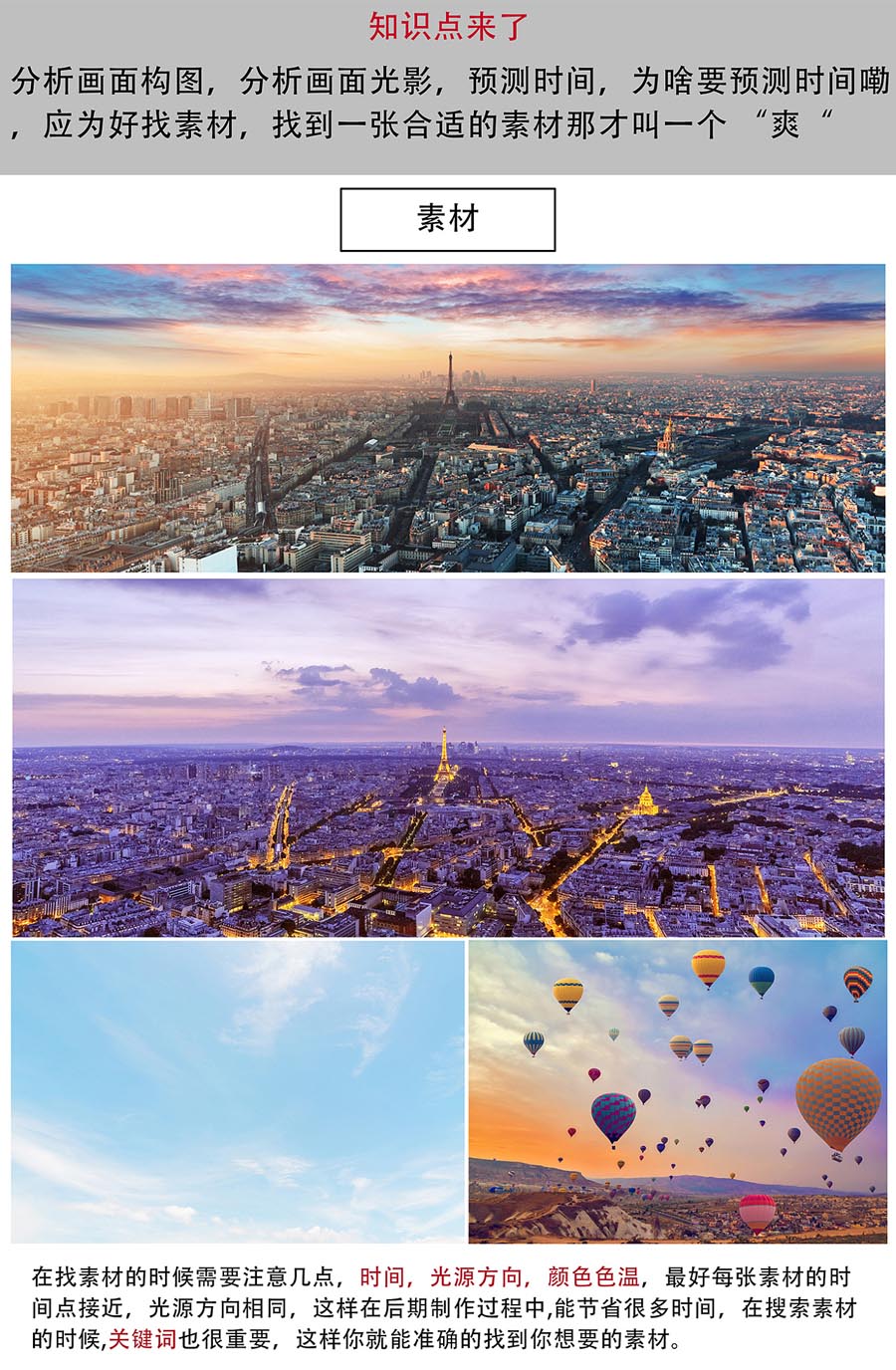
建立画布,背景填充粉色,给整体画面定调;
人物抠图,选用钢笔工具抠图,抠療 发可用背景橡皮擦;
拖拽找到的背景素材,摆放位置。
给图层添加蒙版,渐变工具,从上往下拖拽,把素材边缘跟底色融合,细节可用画笔配合调整。
给画面右上角增加一张素材,让天空有颜色细节变化
在选中一张天空素材,增加天空层次感。
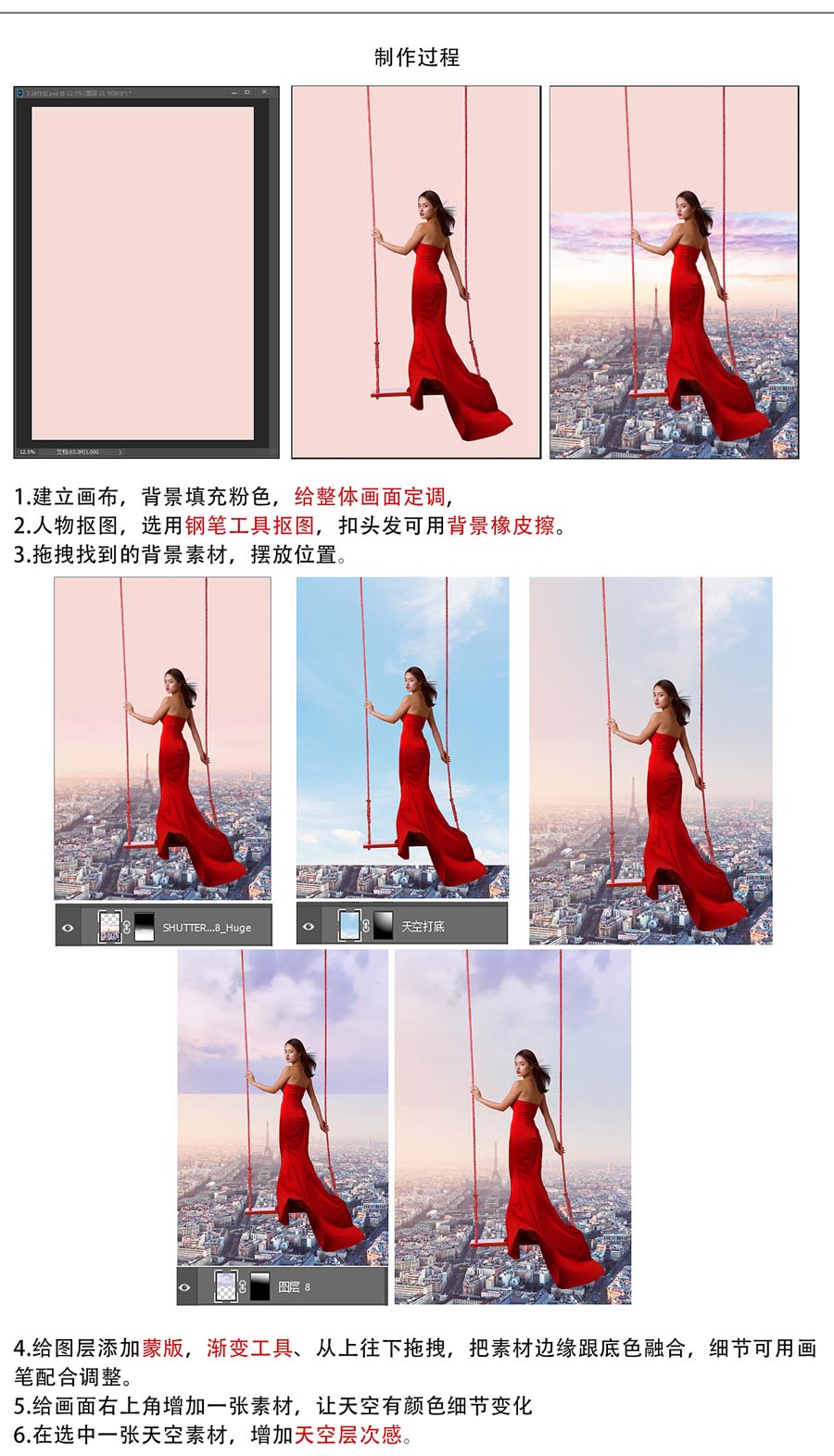
素材抠图,热气球素材
调整人物亮度,对比度
摆放气球素材,注意近大远小,大小节奏
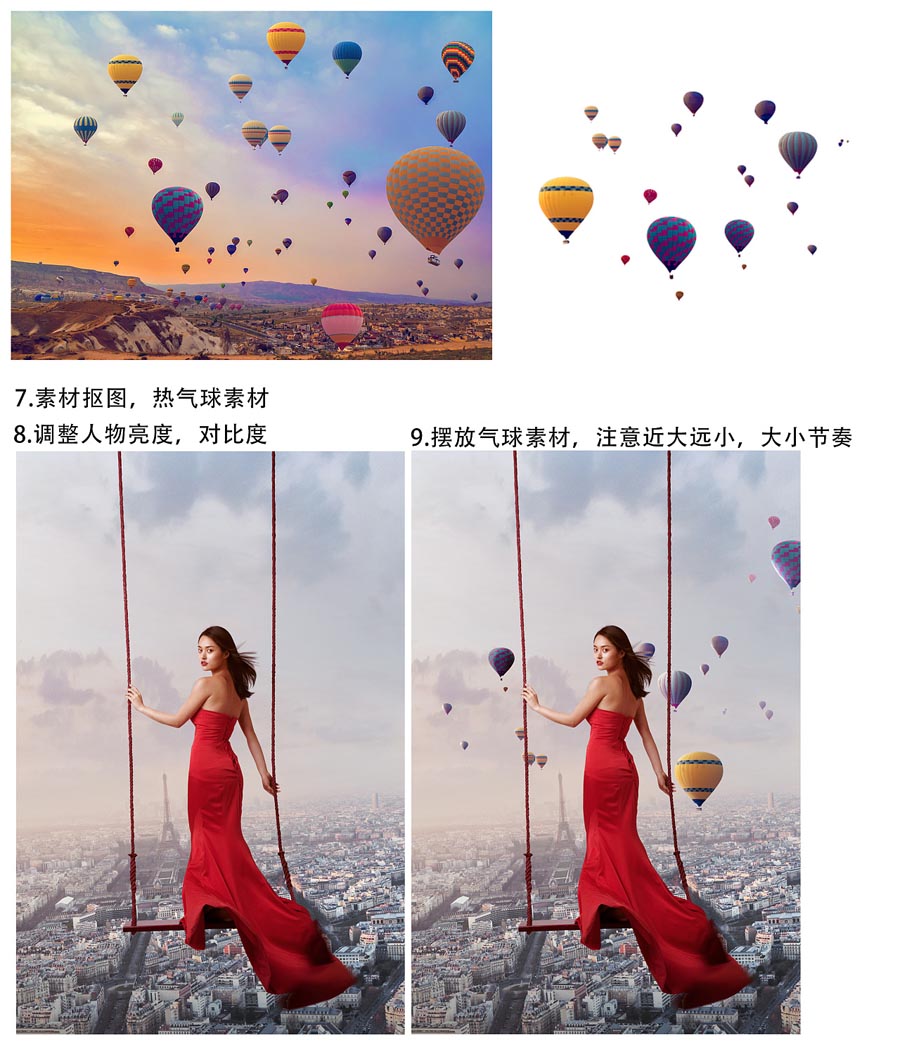
背景光效制作,用圆形渐变,线性渐变来增加颜色,以橘黄色为主,底部阴影用暗色渐变上色,增加暗部色彩
知识点:正片叠底-以上色为主,增加素材固有色
滤色-主要做柔光为主,滤色出来的光效偏灰,可以用来做空气透视,拉远背景
线性减淡-以光效高光为主,光效中心点强光。
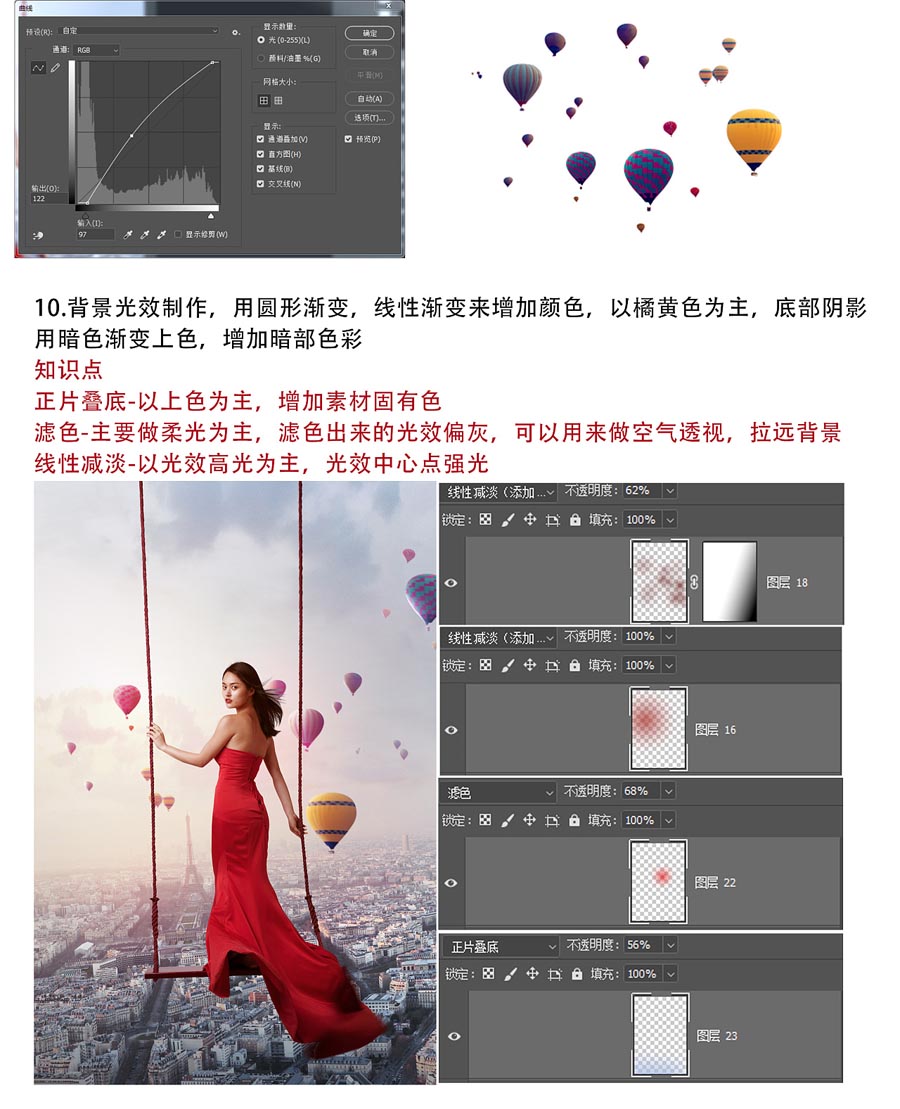
复制人物图层,改为滤色,按住ALT单击蒙版添加黑色图层蒙版,用画笔画出人物轮廓光,交代一下光源方向,增强光影效果。
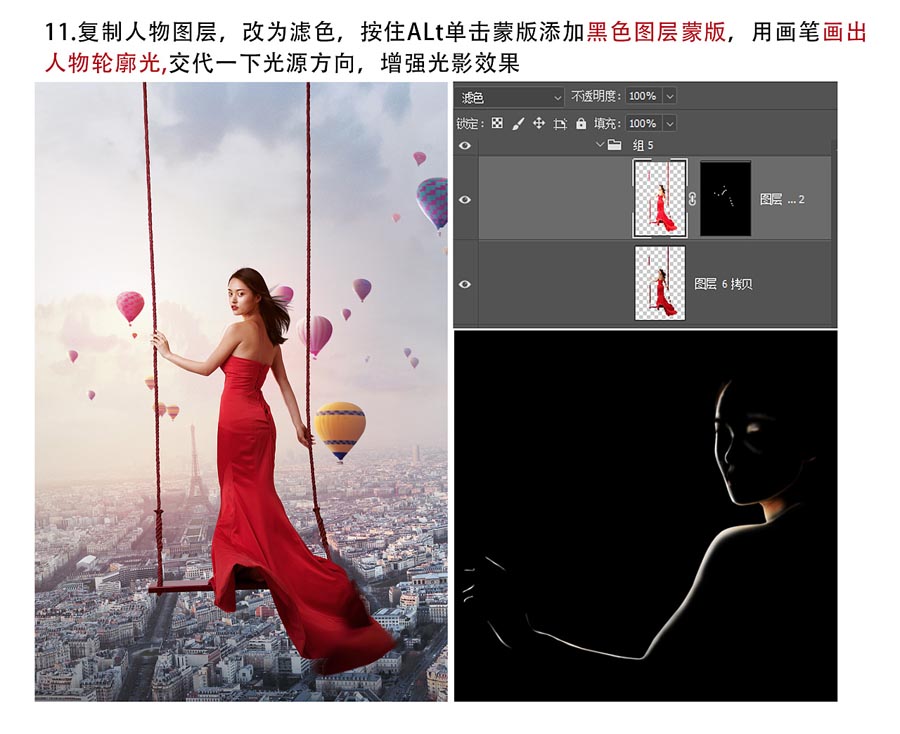
在人物上方新建空白图层,模式叠加,选择颜色,用画笔给人物暗部加色。
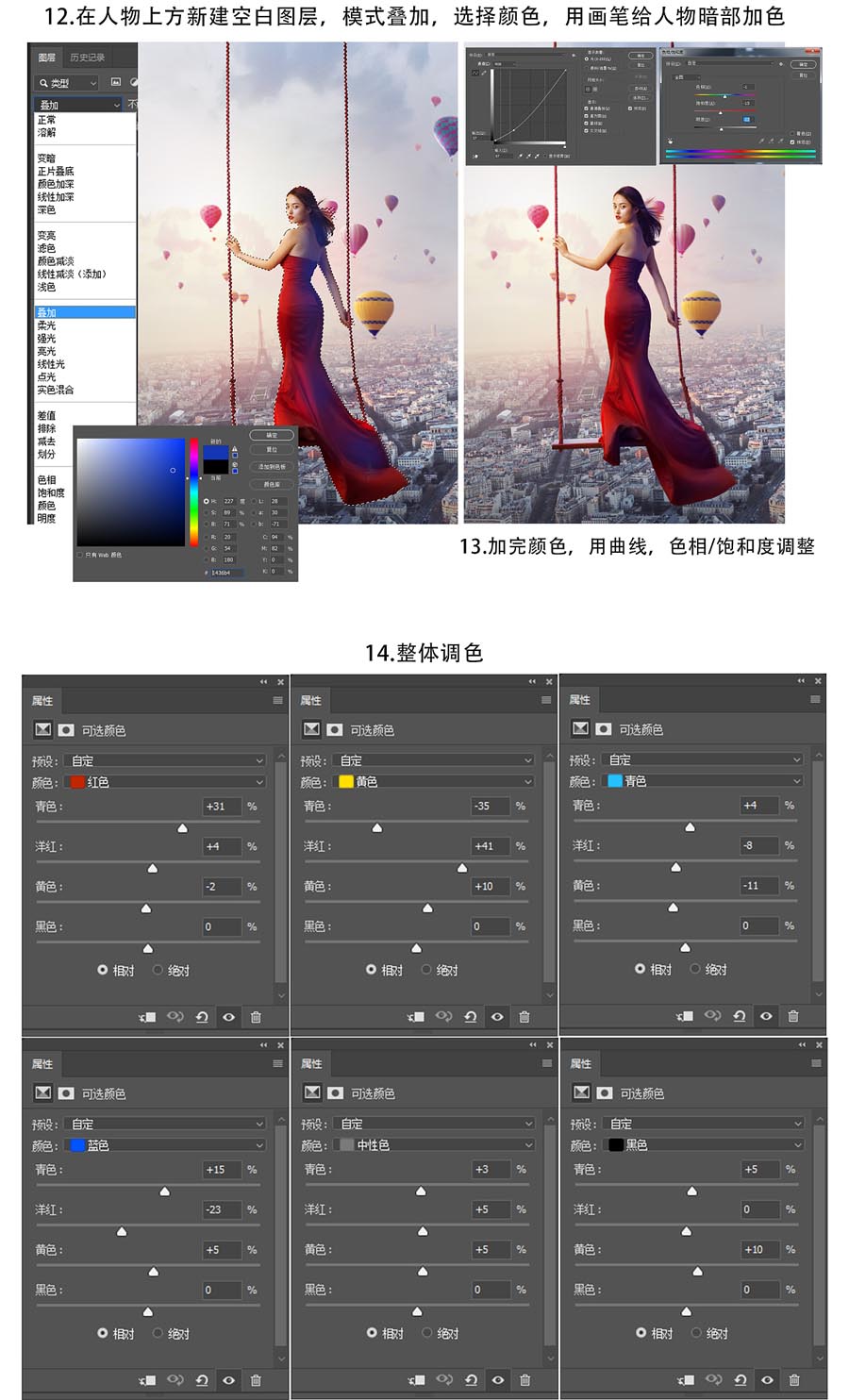
下面就是合成城市高空荡秋千人物照片效果:

加载全部内容